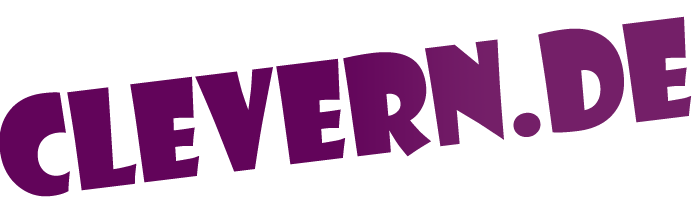Wenn dein Tablet hartnäckig im Flugmodus hängen bleibt, kann das ziemlich nerven – schließlich funktionieren dann weder WLAN noch Bluetooth oder mobile Daten. Die Ursachen reichen von simplen Softwarehängen bis hin zu tieferliegenden Systemfehlern oder Hardwaredefekten. Mit der richtigen Vorgehensweise lässt sich das Problem jedoch meist selbst beheben.
Oft steckt hinter einem dauerhaften Flugmodus ein einfacher Softwarekonflikt oder ein fehlerhaftes Update – und nicht gleich ein Totalausfall.
Was passiert im Flugmodus eigentlich?
Im Flugmodus werden alle Funkverbindungen deaktiviert: WLAN, Bluetooth, GPS und mobile Daten. Damit soll verhindert werden, dass das Gerät Störungen im Flugzeug verursacht. Normalerweise lässt sich dieser Modus mit einem Fingertipp deaktivieren – bleibt er jedoch aktiv, erkennt das System die Befehle nicht mehr richtig. Das kann durch fehlerhafte Cache-Dateien, Energiesparfunktionen oder beschädigte Systemprozesse entstehen.
Ein Tablet im Flugmodus verhält sich also, als sei es „offline gefangen“. Selbst ein Neustart hilft manchmal nicht – doch mit systematischem Vorgehen bekommst du es wieder zum Laufen.
Mögliche Ursachen im Überblick
Die häufigsten Gründe, warum sich der Flugmodus nicht ausschalten lässt, sind:
- Softwarefehler oder Absturz in der Systemsteuerung
- Defekte oder blockierte Hardwaretasten (bei Modellen mit physischem Schalter)
- Fehlerhafte Energiespar-App oder Sicherheitssoftware
- Update-Probleme nach Systemaktualisierungen
- Beschädigter Netzwerktreiber oder Flugmodusdienst
Manchmal hilft schon ein einfacher Neustart – aber wenn der Modus nach dem Einschalten sofort wieder aktiviert wird, ist tiefergehende Fehlerbehebung nötig.
Wie du den Flugmodus wieder ausschalten kannst
1. Neustart erzwingen
Halte den Power-Button mindestens 10 Sekunden gedrückt, bis das Tablet neu startet. Bei Geräten mit kombinierter Tastenkombination (z. B. Power + Lauter) kannst du so einen „Soft Reset“ durchführen. Danach sollte das System frisch geladen werden und der Flugmodus oft wieder deaktivierbar sein.
2. Kontrollzentrum oder Schnellzugriff prüfen
Öffne das Schnellmenü (meist durch Wischen von oben nach unten) und tippe mehrmals auf das Flugzeug-Symbol. Manchmal reagiert der Schalter erst nach einigen Sekunden. Achte darauf, dass der Flugmodus nicht durch eine zweite App im Hintergrund automatisch aktiviert wird.
3. Systemeinstellungen manuell öffnen
Gehe über Einstellungen → Netzwerk & Internet → Flugmodus und deaktiviere ihn dort. Sollte sich der Schalter nicht bewegen lassen, liegt vermutlich ein Softwarekonflikt vor.
4. Cache und Netzwerk-Einstellungen zurücksetzen
Ein beschädigter Netzwerkcache kann den Flugmodus festhalten.
So geht’s:
- Öffne Einstellungen → System → Zurücksetzen → WLAN, Mobilfunk & Bluetooth zurücksetzen.
- Bestätige den Vorgang.
- Danach das Gerät neu starten.
Dabei werden nur Verbindungseinstellungen gelöscht, keine persönlichen Daten.
5. Sicherheits- oder Energiespar-Apps prüfen
Manche Apps, die Akku oder Datenverbrauch reduzieren, aktivieren den Flugmodus automatisch. Deaktiviere testweise Apps wie „Battery Saver“, „Greenify“ oder „Device Care“. Auch Antivirus-Apps können versehentlich Systemfunktionen blockieren.
6. Software-Update durchführen
Ein veraltetes Betriebssystem kann Bugs enthalten, die genau solche Probleme verursachen.
Über Einstellungen → System → Software-Update prüfst du, ob eine neue Version verfügbar ist. Nach der Installation sollte der Flugmodus-Schalter wieder funktionieren.
Was tun, wenn alles nichts hilft?
Wenn das Tablet weiterhin im Flugmodus bleibt, kannst du Folgendes versuchen:
Tablet vollständig ausschalten und 5 Minuten warten
Das klingt banal, hilft aber oft. Dadurch entladen sich Speicherreste, die Prozesse blockieren könnten. Danach neu starten und prüfen, ob der Schalter wieder reagiert.
SIM-Karte oder SD-Karte entfernen
Bei Tablets mit Mobilfunkfunktion kann eine defekte SIM-Karte den Netzwerkdienst stören. Entferne die Karte, starte neu und versuche den Flugmodus erneut zu deaktivieren.
Tablet im abgesicherten Modus starten
So findest du heraus, ob eine App das Problem verursacht:
- Halte den Power-Button gedrückt.
- Tippe lange auf „Ausschalten“, bis „Abgesicherter Modus“ erscheint.
- Starte das Gerät neu.
Im abgesicherten Modus laufen nur System-Apps. Wenn du hier den Flugmodus deaktivieren kannst, verursacht eine Drittanbieter-App den Fehler.
Werkseinstellungen als letzter Ausweg
Wenn gar nichts hilft, bleibt der Factory Reset:
- Daten sichern.
- Unter Einstellungen → System → Zurücksetzen → Auf Werkseinstellungen zurücksetzen bestätigen.
Das setzt das Gerät komplett zurück und behebt in den meisten Fällen tieferliegende Systemprobleme.
Wann ist ein Hardwaredefekt wahrscheinlich?
Wenn der Flugmodus-Schalter dauerhaft aktiv bleibt, obwohl das System neu installiert wurde, könnte die Antenne oder das Funkmodul defekt sein. Symptome:
- Keine WLAN- oder Bluetooth-Funktion, auch nach Reset
- Symbol bleibt aktiv, aber keine Verbindung möglich
- Keine Reaktion im abgesicherten Modus
In diesem Fall hilft nur eine Reparatur. Bei neueren Modellen lohnt sich die Nachfrage beim Hersteller-Support – viele Geräte haben eine erweiterte Garantie auf Funkmodule.
So beugst du Flugmodus-Problemen vor
Damit das Problem nicht wieder auftritt, beachte folgende Tipps:
- System regelmäßig aktualisieren – viele Hersteller beheben Bugs durch Updates.
- Keine App-Berechtigungen leichtfertig vergeben, vor allem für Systemfunktionen.
- Sicherheitssoftware sparsam nutzen – doppelte Funktionen können Konflikte erzeugen.
- Tablet regelmäßig neu starten, um Cache-Speicher zu leeren.
Auch das Ausschalten über Nacht kann helfen, kleine Systemhänger zu vermeiden.
Häufige Fragen zum Flugmodus-Problem
Warum lässt sich der Flugmodus-Schalter nicht bewegen?
Oft hängt der Prozess, der den Schalter steuert. Ein Neustart oder das Löschen der Netzwerkdaten behebt das. Wenn der Schalter grau bleibt, liegt meist ein tieferes Softwareproblem vor.
Kann ein Virus den Flugmodus aktivieren?
Theoretisch ja, praktisch aber selten. Meist sind es fehlerhafte Apps oder Energiesparprogramme. Ein Scan mit einer vertrauenswürdigen Antivirus-App kann trotzdem sinnvoll sein.
Was bedeutet „Netzwerkdienst reagiert nicht“?
Das ist ein Hinweis darauf, dass das Modul, das Funkverbindungen steuert, abgestürzt ist. Nach einem Neustart oder Reset funktioniert es meist wieder.
Hilft ein Firmware-Update bei Flugmodus-Fehlern?
Ja, viele Hersteller schließen damit bekannte Fehler. Besonders nach großen Android- oder iOS-Updates treten solche Probleme häufiger auf.
Wie erkenne ich, ob ein Hardwarefehler vorliegt?
Wenn der Flugmodus nach Reset, Update und Neustart bestehen bleibt und WLAN/Bluetooth nie aktivierbar sind, ist wahrscheinlich die Funkhardware defekt.
Zusammenfassung
Wenn dein Tablet im Flugmodus festhängt, liegt die Ursache meist in einem Softwarekonflikt oder fehlerhaften Netzwerkeinstellungen. Beginne mit einfachen Maßnahmen: Neustart, Apps prüfen, Netzwerk zurücksetzen. Erst wenn das alles nichts bringt, lohnt sich ein Reset oder eine Reparatur. In den meisten Fällen bekommst du das Problem jedoch ohne Werkstattbesuch selbst in den Griff.
Fazit
Ein Tablet, das im Flugmodus feststeckt, ist selten ein Totalschaden. Mit etwas Geduld, systematischer Fehlersuche und den richtigen Schritten lässt sich das Problem fast immer beheben. Halte dein System aktuell, prüfe regelmäßig Apps und sichere deine Daten – dann bleibt dein Gerät zuverlässig online.